Normalerweise wird nach der Installation Windows 8, Hintergrund Startbildschirm des es ist dunkelblau. Obwohl einige Benutzer nicht kümmern, welche Farbe U-Bahn-Schnittstelle und manche mögen diese Farbe vielleicht sogar, sicherlich gibt es Benutzer, die entweder zu abgenutzt scheinen oder Blau nicht mögen oder eine andere Farbe bevorzugen. Für sie ist das die gute Nachricht Windows 8 hat und Option, um die Hintergrundfarbe ändern in PC Settings.
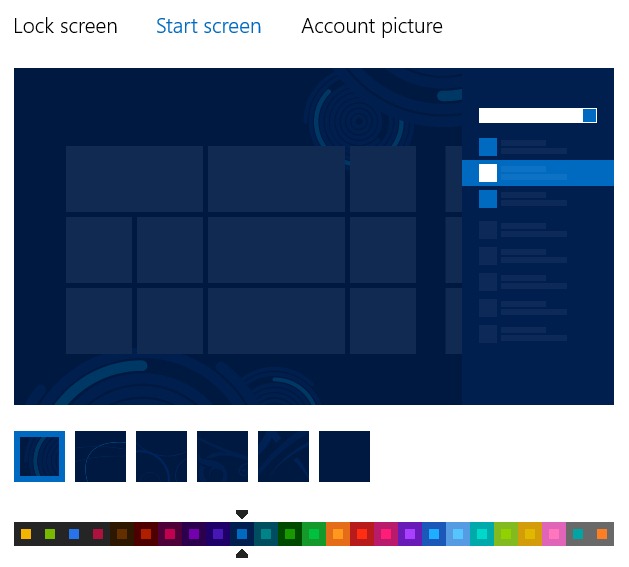
Wenn Sie zu denen gehören, die häufig mit anderen Computer teilen geliefert BenutzerUnd Sie wollen sie nicht zu Ändern Sie die Hintergrundfarbe für den Startbildschirm Set für Sie, haben Sie zwei Methoden, die es Ihnen ermöglichen, Ändern Start Bildschirmhintergrund Option zum Deaktivieren auf dem PC verfügbar Settings.
So deaktivieren Sie die Option Startbildhintergrund ändern in Windows 8?
Das erste Verfahren beinhaltet eine ändern Sie die System-Registry:
- offen Führen Sie (Verwenden Sie die Tastenkombination Windows + R) Und Typ regeditDann geben Enter eröffnen Registrierungs-Editor
- Schlüssel in der Registry-Editor Website navigieren HKEY_LOCAL_MACHINESOFTWARERichtlinienMicrosoftWindowsPersonalisierung
- Erstellen Sie im rechten Bereich den Eintrag DWORD NoChangingStartMenuBackground
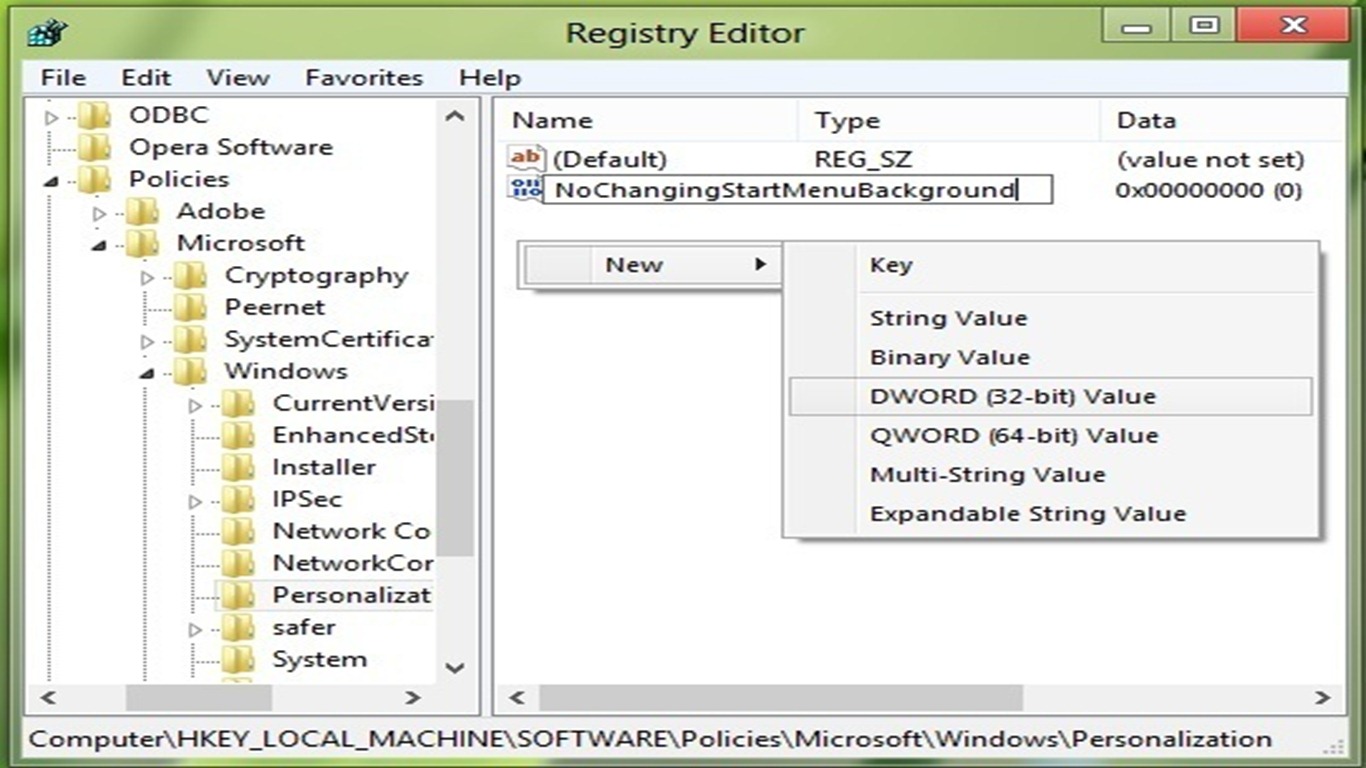
- die Option zu deaktivieren, um den Hintergrund zu ändern, um die Startbildschirm zu geben Wert 1 neu erstellte Einträge (Rechtsklick auf diese> Ändern) Dann lassen Wiederaufnahme für die Änderung wirksam wird
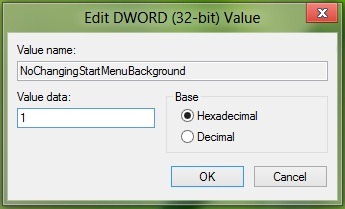
Wenn Sie schon immer einmal reaktiviertKorrigieren Sie den Wert für den Eintrag NoChangingStartMenuBackground zurück 0 (Dies ist der Wert default).
Die zweite Methode erlaubt Ändern Start Bildschirmhintergrund über Gruppenrichtlinien-Editor zu deaktivieren:
- offen Führen Sie (Windows + R) Und Typ gpedit.mscDann geben Enter eröffnen Gruppenrichtlinien-Editor
- im linken Bereich navigieren Sie zu Computerkonfiguration > Administrative Vorlagen > Systemsteuerung > PersonalisierungDann Eintrag auswählen Wechsel verhindern start menu Hintergrund auf der rechten Seite
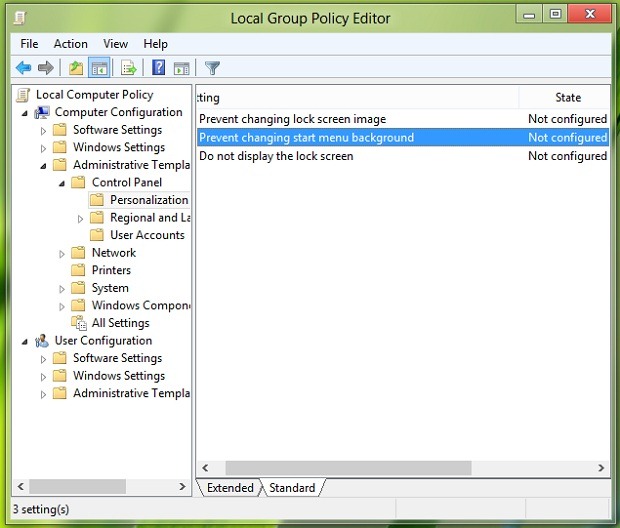
- doppelklicken Sie darauf (oder der rechten Maustaste und wählen Sie Bearbeiten) Zum Öffnen Einstellungsfenster
- wählen Aktiviert die Option zu deaktivieren Sie die Hintergrund-Startbild des dann klicken Sie auf zu ändern OK und starten Sie den Computer neu.
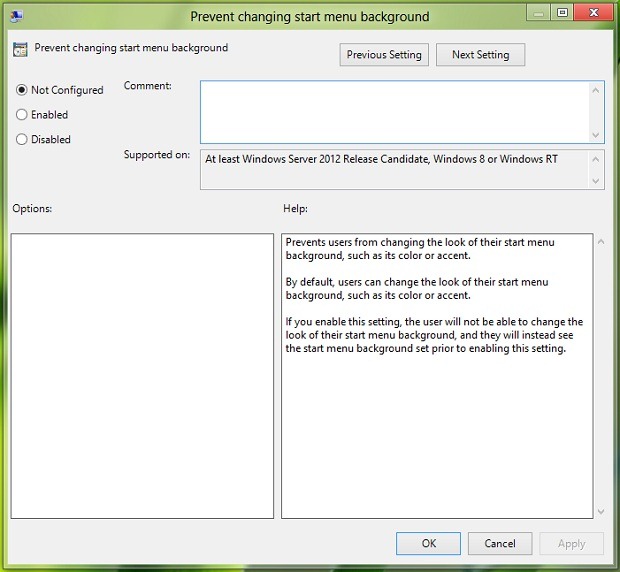
Wenn Sie möchten, Ändern Start Bildschirmhintergrund reaktiviertFolgen, die oben genannten Schritte, und wählen Sie nicht konfiguriert oder Deaktiviert.
STEALTH SETTINGS - Deaktivieren der Option "Startbildhintergrund ändern" in Windows 8